Google浏览器插件安装失败排查及解决方案

打开谷歌浏览器,点击右上角三个点的菜单图标进入设置页面。在“隐私设置和安全性”区域展开更多选项,找到并关闭“安全浏览”功能开关。此操作可暂时禁用恶意程序拦截机制,解决因误判导致的安装阻止问题。
若自动安装失败,可手动下载插件安装包。从官方应用商店或其他可信来源获取文件后,访问chrome://extensions/页面,将下载的crx格式文件直接拖拽到该界面完成安装。对于压缩包形式的插件,需先解压至本地文件夹,再点击“加载已解压的扩展程序”按钮选择对应目录进行部署。
检查浏览器版本兼容性至关重要。通过菜单栏的“帮助”选项进入“关于Google Chrome”页面,确认是否为最新版本。旧版可能存在协议不匹配问题,更新后重新尝试安装往往能恢复正常流程。同时清理缓存与Cookie数据也有助于消除历史残留干扰,具体操作路径为设置中的“清除浏览数据”,勾选相关选项后执行深度清理。
当遇到特定插件无法加载时,建议排查已安装扩展的程序冲突情况。进入扩展管理页面(chrome://extensions/),逐一禁用或移除近期新增的工具,特别是广告拦截类插件,这类工具可能修改请求头导致安装协议异常。此外,启用开发者模式也能突破部分限制——在扩展页面开启右上角的开关后,系统会允许更自由的侧载操作。
某些安全防护软件可能阻碍插件运行。临时关闭防火墙或杀毒软件,测试能否成功安装目标插件。若确认有效,则需将Chrome添加至白名单,允许其通过所有网络规则与进程访问权限。对于企业环境用户,还需联系IT部门调整组策略设置。
通过上述步骤逐步排查和处理,通常可以解决大部分关于Google浏览器插件安装失败的问题。如果问题依旧存在,建议联系官方技术支持团队获取进一步帮助。
猜你喜欢
Chrome浏览器是否自带网页调试工具
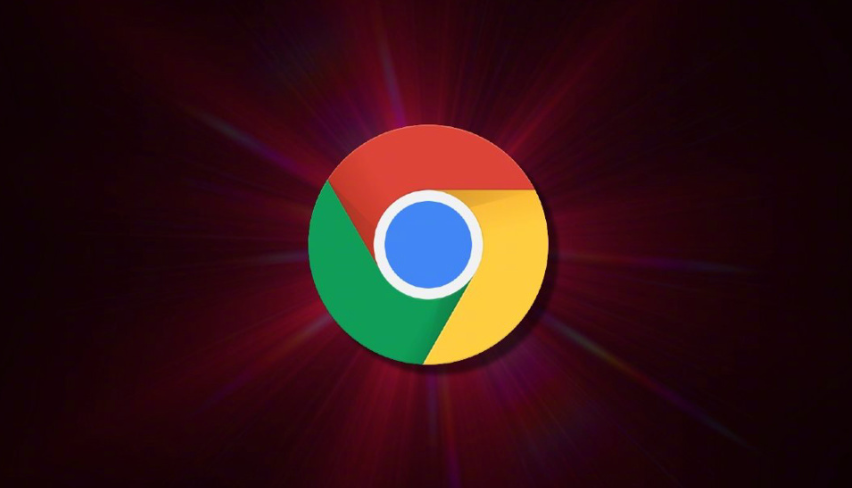 谷歌浏览器下载速度测试与优化方法
谷歌浏览器下载速度测试与优化方法
 Chrome浏览器网络优化及加速方法
Chrome浏览器网络优化及加速方法
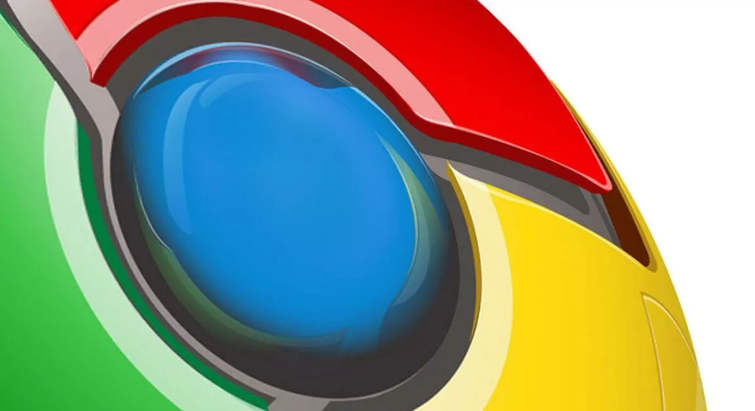 Google Chrome浏览器怎么下载国际正式版
Google Chrome浏览器怎么下载国际正式版

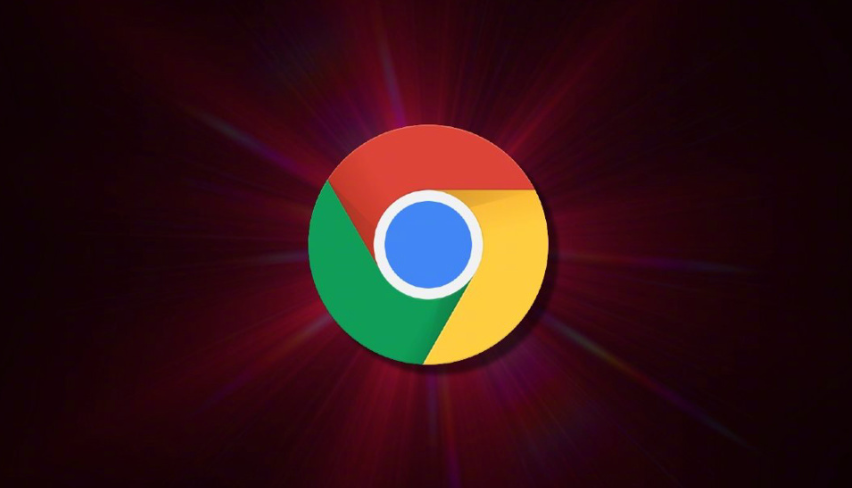
Chrome浏览器内置强大的开发者工具,支持页面元素检查、网络请求分析、性能优化及JavaScript调试等功能。开发者和普通用户均可利用这些工具进行网页调试与问题排查,提升网页开发和使用体验。无需额外安装即可使用。

通过速度测试与优化,谷歌浏览器为用户带来更快下载体验。本文介绍实用方法,助力用户提升下载速度。
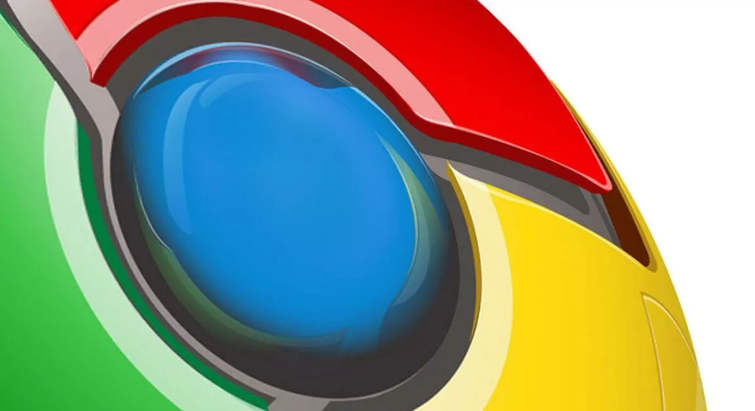
分享Chrome浏览器的网络优化与加速方法,帮助用户提升下载速度与体验。

分享如何下载Google Chrome浏览器国际正式版,确保获得官方最新和正版资源。
